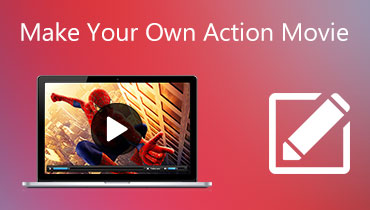أفضل التطبيقات لعمل مقاطع فيديو تفاعلية يمكنك الاعتماد عليها
في عصرنا اليوم لا يمكننا تجنب رأي كل شخص في التدخل في كل موقف. في الغالب يمكن رؤيته على مواقع التواصل الاجتماعي التي نستخدمها كل يوم. هذا هو السبب في أن مستخدمي وسائل التواصل الاجتماعي الآخرين يتمتعون بالحكمة الكافية لدرجة أنهم يميلون إلى جعل هذه الآراء مصدرًا للعيش. إنهم ينشئون مقاطع فيديو تفاعلية مع كل مقطع فيديو مشهور ومدوّنات فيديو يتداولها الأشخاص ويتحدثون عنها.
وإذا كنت أحد هؤلاء الأفراد الذين يرغبون في محاولة إنشاء فيديو لردود الفعل ، فستساعدك هذه المشاركة بالتأكيد حيث سنناقش أفضل التطبيقات لعمل مقاطع فيديو تفاعلية.
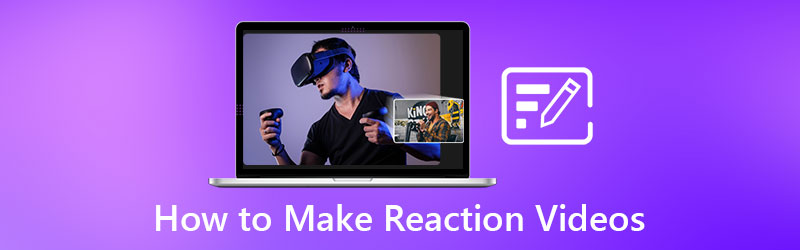
- الجزء 1. ما الذي يعتبر فيديو رد الفعل؟
- الجزء 2. أفضل برنامج لعمل مقاطع فيديو للتفاعل
- الجزء 3. كيفية عمل مقاطع فيديو للتفاعل على سطح المكتب
- الجزء 4. أسئلة وأجوبة في صنع فيديو رد الفعل
الجزء 1. ما الذي يعتبر فيديو رد الفعل؟
قد تتساءل ما هو فيديو رد الفعل وكيف أصبح مشهورًا بشكل خاص لمدوني الفيديو في الوقت الحاضر. بشكل عام ، إنه مقطع فيديو لك وأنت تقوم برد فعل أو رأي. لذلك لكي يطلق عليه فيديو رد الفعل ، فأنت بحاجة إلى شيء تتفاعل معه. يمكنك إنشاء مقطع فيديو يتفاعل مع مدونة شخص ما أو مجموعة من الأشخاص.
بالطبع ستنشئ مقطع فيديو لشيء يزعجك أو لشخص تكرهه أو تحبه. إذن ، ما الذي يعتبر فيديو رد الفعل؟ إنها اللحظة التي تبدي فيها رأيًا على مقطع فيديو أو منتج خاص بشخص ما وتنشره في حسابك على وسائل التواصل الاجتماعي.
الجزء 2. أفضل برنامج لعمل مقاطع فيديو للتفاعل
أعترف بذلك أم لا ، فنحن جميعًا نريد القيام بكل شيء على أجهزتنا المحمولة. لكن في بعض الأحيان ، يكون التنقل في شيء مثل تطبيق ما على الهاتف المحمول صعبًا بعض الشيء بسبب شاشته الصغيرة ، خاصة إذا كنا نستخدم تطبيق تحرير لعمل فيديو رد فعل. هذا هو السبب في أنه من الضروري فعل ذلك على جهاز الكمبيوتر أو الكمبيوتر المحمول. وقد تتساءل عن البرامج التي يمكننا الاعتماد عليها إذا كنا نصنع رد فعل فيديو حول بعض الأشياء التي تتجه اليوم.
نحن هنا ندرج أفضل أربعة تطبيقات لإنشاء مقاطع فيديو تفاعلية.
1. محول الفيديو Vidmore
إذا كنت مدوِّن فيديو طموحًا وترغب في إنشاء فيديو تفاعل كمحتوى خاص بك ، فيمكنك بالتأكيد الاعتماد عليه محول الفيديو فيدمور. هذه أداة احترافية ومع ذلك فهي تحتوي على ميزات تحرير سهلة للتنقل. لذلك لن تجد صعوبة في الإبحار في تفاصيلها الفنية. لا عجب أنه أحد أكثر البرامج الموصى بها لبعض مدوني الفيديو الذين صنعوا فيديو رد فعل كمحتوى لهم.
تقدم هذه الأداة قوالب وفلاتر غنية تجعل مقاطع الفيديو الخاصة بك أكثر جاذبية. نتيجة لذلك ، هناك احتمال كبير أن تحصل على موافقة الناس. ونظرًا لأن Vidmore تقدر وقتك ، فلن تضطر إلى قضاء حياتك قبل أن تتمكن من تحويل فيديو رد الفعل الخاص بك لأنه يتمتع بسرعة 50x على الصوت والفيديو.
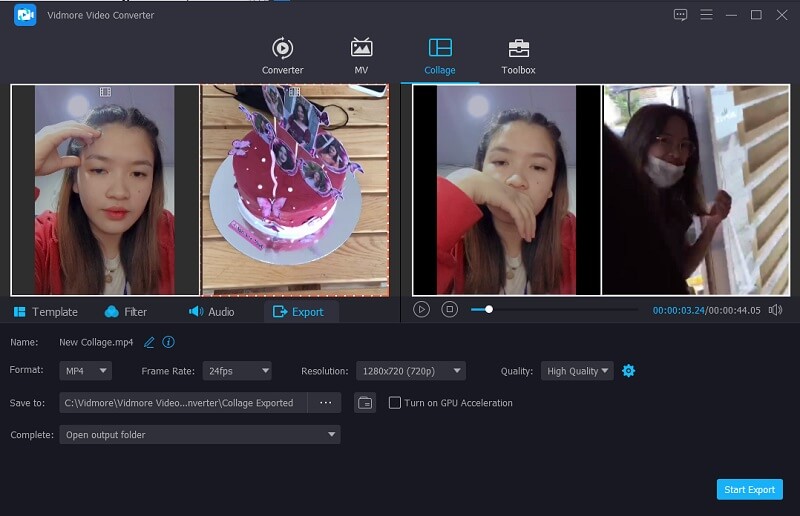
2. موفي
التالي في قائمة تطبيقات تحرير الفيديو الأكثر ملاءمة والتي يمكن أن تساعدك في إنشاء فيديو رد فعل هو تطبيق iMovie. بخلاف البرامج الأخرى ، هذه الأداة متوافقة فقط مع جهاز Mac. إنه مفيد أيضًا لكل مبتدئ يطمح إلى أن يكون مدون فيديو فوريًا لأنه يحتوي على أدوات تحرير أساسية ويحتوي على تأثيرات بصرية مدمجة.
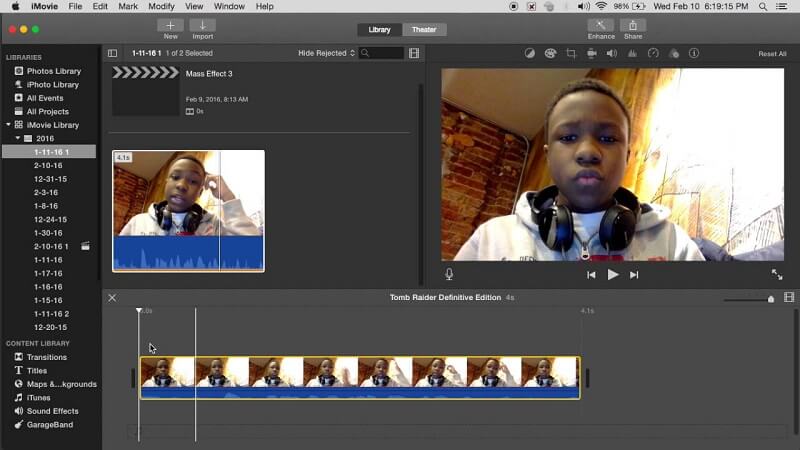
3. سوني فيغاس برو
إذا كنت تبحث عن تطبيق متوافق مع جهاز Windows الخاص بك ، فيمكنك التفكير في استخدام Sony Vegas Pro. إنه أحد أسرع البرامج التي يمكنك الاعتماد عليها في إنشاء فيديو رد فعل. توقظ هذه الأداة إبداعك وخيالك بسبب ميزات التحرير المتقدمة. هذا هو السبب في أنها أكثر ملاءمة لمحرري الفيديو النخبة. إذا كنت تعتقد أن مهاراتك قادرة على التنقل في محرر فيديو احترافي لتحرير مدونات الفيديو وإنشاء مقاطع فيديو تفاعلية ، فهذه الأداة مناسبة لك.
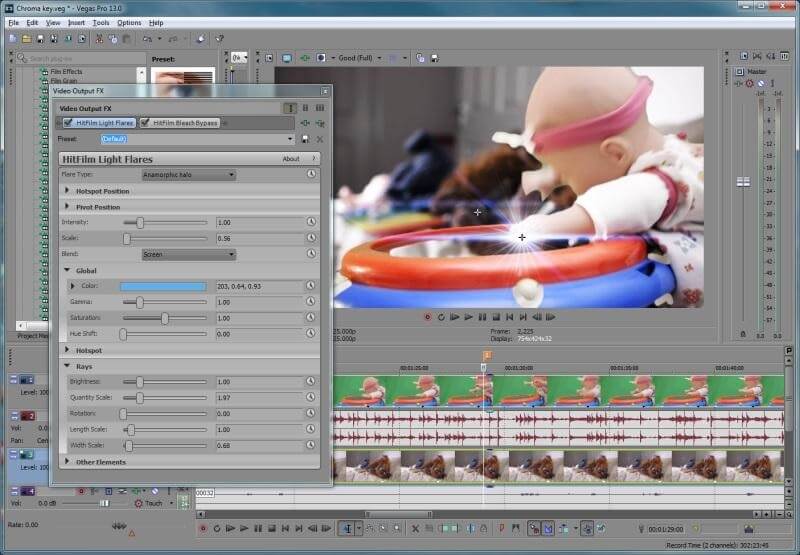
4. افتح برنامج المذيع (OBS)
بالحديث عن برنامج تحرير مجاني متاح لأنظمة Windows و Mac و Linux ، فإن Open Broadcaster Software هو البرنامج. كان برنامجًا لتسجيل الفيديو والبث المباشر. لذلك فهو مثالي حقًا للاعبين والمدونين الذين يرغبون في إنشاء فيديو رد فعل حول مشكلة معينة تتجه. وعلى الرغم من أنه يقدم خدمة مجانية للمستخدمين ، إلا أنه لا يقيدهم في استخدام ميزاته المذهلة. ومع ذلك ، إذا لم تكن تستخدم أدوات التحرير ، فقد تجده معقدًا بسبب الجوانب الفنية والواجهة المصممة للمحررين النخبة.
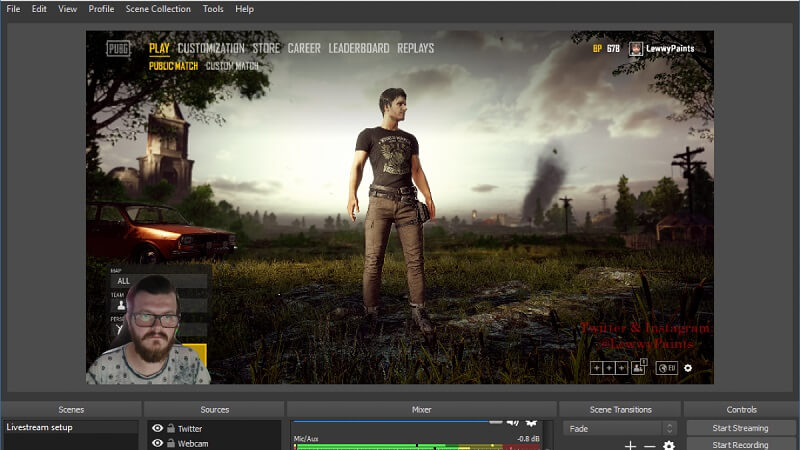
الجزء 3. كيفية عمل مقاطع فيديو للتفاعل على سطح المكتب
إذا كنت مبتدئًا وتخطط لعمل فيديو رد فعل كمحتوى خاص بك ، فيمكنك اتباع العملية خطوة بخطوة أدناه حيث سنقدم لك دليلًا حول كيفية إنشاء فيديو رد فعل بسهولة.
الخطوة 1: قم بتنزيل برنامج Reaction Video Software
انتقل إلى الصفحة الرسمية لـ Vidmore Video Editor وانقر فوق أحد أزرار التنزيل. بعد ذلك ، قم بتثبيت البرنامج وتشغيله على جهازك.
الخطوة 2: أضف فيديو التفاعل المسجل
افتح Vidmore Video Converter وانقر فوق ملف كلية علامة التبويب في الجزء العلوي من الشاشة. بعد أن تم نقلك إلى كلية ، اختر ال نموذج التي تريد تطبيقها على فيديو رد الفعل الخاص بك. ثم بعد ذلك ، انقر فوق زائد في وسط كل تخطيط وحدد فيديو رد الفعل الخاص بك.
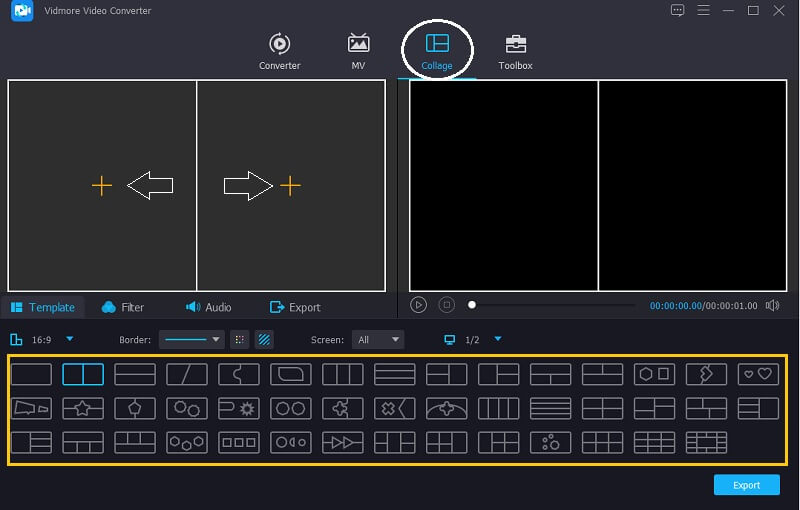
الخطوه 3: تحرير رد الفعل الخاص بك الفيديو
بعد إضافة فيديو رد الفعل الخاص بك ، يمكنك تعديل التأثيرات لإضافة حياة إلى الفيديو العادي الخاص بك عن طريق النقر فوق منقي علامة التبويب مع نموذج الجزء. أو إذا كنت تريد التأكيد على حجم الفيديو الخاص بك ، فيمكنك النقر فوق الصوت بالقرب من المرشحات التبويب. أو إذا كنت تريد قص المقطع أو تدويره ، فما عليك سوى النقر فوق كل مقطع وأدوات التحرير الأخرى التي تظهر.
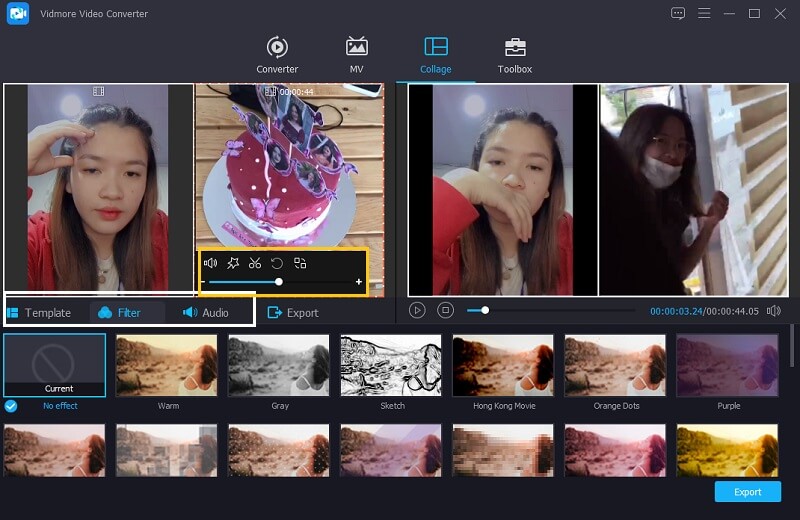
الخطوة 4: تصدير فيديو رد الفعل الخاص بك
بمجرد رضاك عن النتيجة ، يمكنك الآن النقر فوق تصدير زر ثم سيتم توجيهك إلى الصفحة التالية ثم انقر فوق ابدأ التصدير للحصول على فيديو رد فعلك بنجاح في ملف مكتبة.
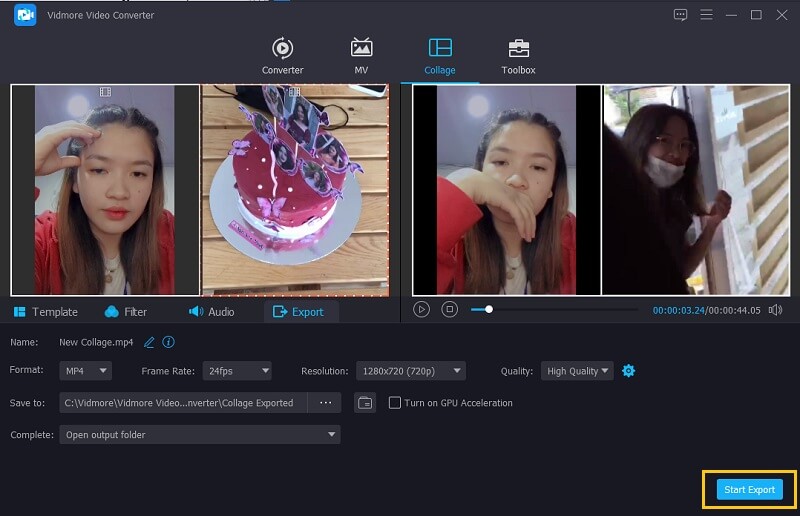
الجزء 4. أسئلة وأجوبة في صنع فيديو رد الفعل
1. كيف تصنع فيديو رد فعل جذاب؟
يجب أن يكون رد الفعل مرئيًا جدًا إذا كنت تريد عمل فيديو رد فعل ممتع بصريًا. في عالم مثالي ، سيكون هذا متطرفًا. إن مشاعر الناس وأصواتهم عندما يواجهون شيئًا يحبونه أو يكرهونه تمامًا هي الأساس لفيديو رد فعل رائع.
2. هل جعل فيديو رد الفعل قانوني؟
نتيجة لذلك ، قد تنتهك مقاطع الفيديو الخاصة برد الفعل حقوق التأليف المحمية بموجب قانون حقوق الطبع والنشر. ومع ذلك ، نظرًا لأن مقاطع الفيديو التي يتم الرد عليها عادةً ما تنتقد أو تعدل أو تسخر من الفيديو المميز ، فقد يتم تطبيق دفاع الاستخدام العادل.
3. هل سيؤدي فيديو التفاعل إلى زيادة عدد المتابعين لي؟
نظرًا لأن مقاطع الفيديو التفاعلية تحظى بشعبية كبيرة على YouTube في الوقت الحالي ، فإن التوصل إلى مفهوم قوي هو أكثر أهمية ، حيث يمكن لفكرة واحدة رائعة أن تزيد بسرعة عدد المشتركين لديك.
خاتمة
كخلاصة ، سوف تتعلم من خلال هذه المنشورات كيفية عمل مقاطع فيديو تفاعلية من خلال البرنامج المذكور أعلاه. ابدأ في إنشاء المحتوى الخاص بك لزيادة عدد متابعيك!